Настройка хаба : 
Hub Name — Название хаба
Description - Описание
Address — Адрес вашего хаба
Owner`s e-mail - Ваш E-Mail (необязательно его писать)
Local address - Адрес вашего хаба, можно тоже не писать, но я написал
Ports — Порты которые использует хаб
Если хотите чтобы хаб стартовал вместе с загрузкой Windows , то ставим галочку рядом с "HUB program starts with Windows (requires Administrator rights)”
Don`t show icon on system tray when window is hidden – Если поставить галочку, то иконка HeXHub`a не будет видна в трее.
Hide / unhide window HotKey – Это клавиши при нажатии которых, программа будет разворачиваться из трея.
Hide at startup – Сворачивать при запуске
Start server – Запуск хаба
Save all settings – Сохранить все настройки, рекомендую почаще сохранять настройки
Hide / minimize to tray – Спрятать программу в трей
Теперь рассмотрим вкладку DC Commands
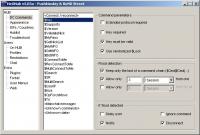
Сюда без знаний лучше не лезть, поэтому подробно останавливаться тут не будем, а перейдём к Appearance

Welcome message file — Тут можно выбрать картинку, она будет отображаться на хабе
Send on reconnect — Посылать при реконнекте выбранную текстовую картинку, я оставил галочку
Send !help hint — Если включено, то при соединении к хабу будет выскакивать помощь
Send !language hint — Если поставить галочку, то при подключении будет список языков
Hub topic — Тут пишем топик
Max. bytes = n – Ваш размер MOTD , я поставил 6000 / путь к MOTD.txt , а если поставить галочку напротив Locked , то изменить его будет нельзя (ну вдруг Операторы будут химичить с командами)
Очень важно ! По умолчанию стоит галочка напротив MOTD is reses at 00:00 – её надо убрать ! Иначе в 0 часов ваше MOTD будет автоматически очищаться.
User information shown to all users – Тут настраиваем информацию, которая будет видна всем юзерам хаба
hide tags — Прятать тэги
hide descriptions — Прятать описания
hide e-mail addresses — Прятать e-mail адреса
Disable $UserIP — Отключить показ IP
Show in !whois — Тут настраиваем что нам будет показываться по команде !whois
Важно ! Нужно чтобы галочка напротив Disable translit ОБЯЗАТЕЛЬНО стояла,иначе в чате вместо слова «привет» будет отображаться « Privet”
Ещё одна особенность: допустим вы изменили MOTD , то нужно обязательно открыть вкладку appearance и нажать apply all !
Перейдём к ISP/ Countries
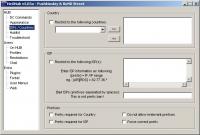
Тут выставляем префиксы для определённых стран или ISP
Теперь рассмотрим Hublist

Справа вводим адрес хаба, описание и т.д, хаб нужно добавлять без dchub:// !
Затем на хабе пишем !hublist и у нас будет список хабов, а также состояние хаба, т.е онлайн\оффлайн.
Переходим к Troubleshoot
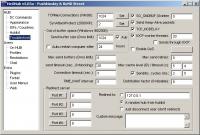
Тут также не будем подробно останавливаться, эти настройки опять же для более-менее опытных админов, но вообщем-то настройки эти можно и не трогать.
Вкладка on HUB

Auto refresh - Автообновление списка юзеров хаба.
Refrsh now - Нажимаем и у нас обновился список пользователей.
Нажимаем на ник юзера (как показано на скриншоте) и видим информацию о нём, а именно: ник, IP , порт, тэг, строка описания, размер шары и т.п
Теперь смотрим Profiles
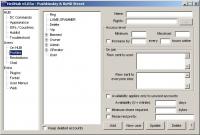
Если запускаем программу первые раз, и она не настроена, то конечно же делаем себя админом ;-)
кликаем по Owner- там вводим ник, пароль и можно IP (если хотите чтобы под вашим ником никто с другим IP не зашёл)
Важно: Когда регистрируете или обновляете пользователя, не забываем нажимать update !
Менять права профилей можно так: нажимаем по названию профиля, затем смотрим строчку Rights и нажимаем на ... (3 точки)
Там же есть окошко, над ними написано On join - там есть 2 окошка,покажу для чего они нужны: Raw sent to everyone else, Пишем туда например:
Главный админ %[nick] зашёл на хаб - т.е получается приветствие и оповещение, что админ с таким-то ником зашёл на хаб.
Вкладка Restrictions
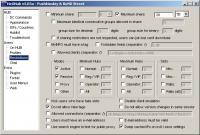
Тут устанавливаем мин. шару, и прочие ограничения:
Minimum share и Maximum share
Вкладка Chat
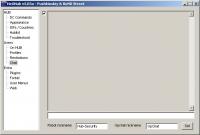
Если слева поставить галочку, то в окошке будет отображаться всё, что происходит в чате.
Robot nickname - Ник бота хаба
Opchat nickname - Название чат комнаты для операторов
Чтобы изменения вступили в силу, надо нажать Set
Вкладка Extra

Тут настройки Firewall.
Можно выбрать какие типы атак будет определять хаб (SYN flood, UDP и другие)
Вкладка Plugins

Тут всё что связанно с плагинами.
Rescan - Найти новые плагины.
Remove - Удалить плагин из списка плагинов
Re-init - Перезапустить плагин
Unload - Отключить плагин
Configure - Настройки плагина
Settings - Выставляем права плагину
Плагины надо помещать в папку Plugins !!!
Информация взята с http://mydc.ru , Огромное спасибо за мануал Maximum
 Главная
Главная  Мануал по настройке - Форум
Мануал по настройке - Форум  Регистрация
Регистрация  Вход
Вход Обратная связь
Обратная связь